CAD解决图形文件无效的方法
设·集合小编 发布时间:2023-03-17 13:40:27 608次最后更新:2024-03-08 11:25:22
CAD是国际上非常流行的图纸设计软件,软件附带了许多了不起的功能,可以更加方便我们进行绘图。有时候我们接受到的CAD文件,或者打开自己桌面的CAD文件会显示“文件无效”的情况,相信很多朋友都遇到这个问题,那么今天就来告诉大家CAD解决图形文件无效的方法。
工具/软件
电脑型号:联想(lenovo)天逸510s; 系统版本:Windows7; 软件版本:CAD2014
方法/步骤
第1步
在电脑上打开此电脑的窗口,点击左上角的“文件”菜单。
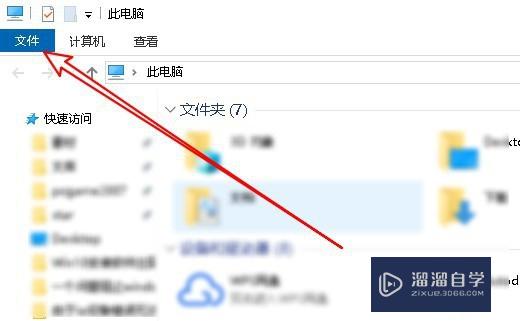
第2步
接着在打开的窗口中点击“更改文件夹和搜索选项”的菜单项。

第3步
然后在打开的文件夹选项窗口中点击“查看”的选项卡。
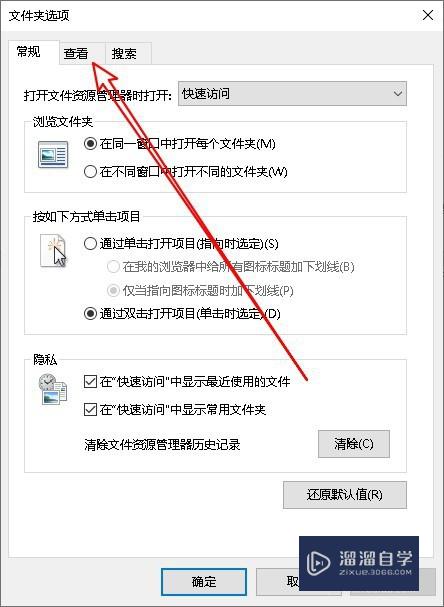
第4步
接着在打开的查看窗口中找到“隐藏已知文件类型的扩展名”设置项。

第5步
然后取消该设置项前面的勾选,点击确定按钮。
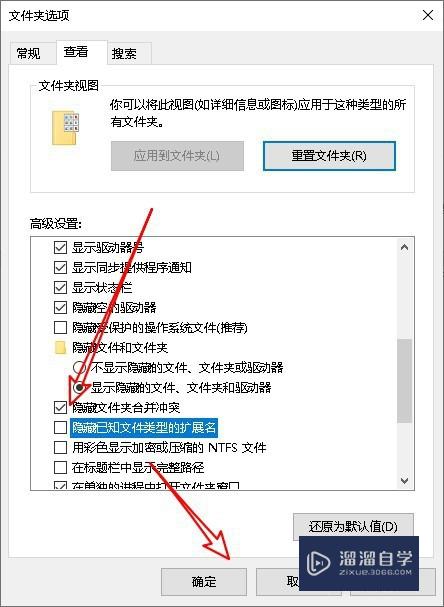
第6步
接下来找到出错的文件,右键点击该文件,在弹出菜单中选择“重命名”的菜单项。

第7步
接下来把文件的后缀修改为DWg,在弹出的确认重命名窗口点击“是”的按钮就可以了。

温馨提示
以上就是关于“CAD解决图形文件无效的方法”全部内容了,小编已经全部分享给大家了,还不会的小伙伴们可要用心学习哦!虽然刚开始接触CAD软件的时候会遇到很多不懂以及棘手的问题,但只要沉下心来先把基础打好,后续的学习过程就会顺利很多了。想要熟练的掌握现在赶紧打开自己的电脑进行实操吧!最后,希望以上的操作步骤对大家有所帮助。
- 上一篇:CAD如何进行绘制圆弧?
- 下一篇:CAD图纸出现方形图标怎么去掉?
相关文章
广告位


评论列表